Oletussähköpostisovellusta ei voi määrittää ryhmäkäytäntö avulla
Oireet
Kun käytät ryhmäkäytäntö oletussähköpostisovelluksen hallintaan, et löydä asetusta tämän määrityksen tekemiseksi.
Syy
Microsoft Outlookin oletusmallien ryhmäkäytäntö eivät sisällä oletussähköpostiohjelman määritysasetusta.
Ratkaisu
Huomautus
Noudata tämän osan ohjeita huolellisesti. Vakavia ongelmia saattaa ilmetä, jos rekisteriä muokataan virheellisesti. Ennen kuin muokkaat rekisteriä, tee siitä varmuuskopio, jonka voit palauttaa mahdollisten ongelmien varalta.
Jos haluat määrittää oletussähköpostisovelluksen, noudata Windows-versiosi ohjeita.
Windows 10 ja Windows 8
Sekä Windows 10 että Windows 8 suojaavat oletussovellusasetukset tallentavan rekisterin osan. Sinun on käytettävä XML-pohjaista käytäntöä ryhmäkäytäntö oletussovellusjoukon määrittämiseen. Luo käytäntö ja ota se käyttöön noudattamalla näitä ohjeita.
Vaihe 1: Sovelluskytkentöjen XML-tiedoston luominen
Kirjoita Windowsissa Oletussovellukset (tai avaa Oletussovelluksetkohdassa Asetukset).
Valitse Valitse oletussovellukset protokollan mukaan.
Etsi luettelosta MAILTO ja määritä sitten Outlook oletussovellukseksi.
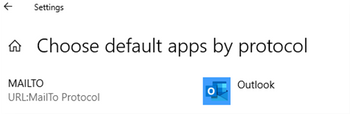
Kun oletusarvo on määritetty, vie nämä arvot XML-muotoon DISM-parametrin avulla.
Huomautus
Kirjoita muistiin luomasi tiedoston tiedostonimi ja sijainti.
Kirjoita seuraava komento järjestelmänvalvojan oikeeseen komentokehotteeseen.
Dism /Online /Export-DefaultAppAssociations:"F:\AppAssociations.xml"Huomautus
- XML-tiedosto perustuu oletusarvoihin, jotka on määritetty käyttäjätilille, jota käytetään DISM-toiminnon suorittamiseen.
- Jos haluat varmistaa, että Outlook on määritetty oletussovellukseksi MailTo-linkkien avaamiseen, etsi XML-koodissa palautettu viiva, joka muistuttaa seuraavaa:
<Association Identifier="mailto" ProgId="Outlook.URL.mailto.15" ApplicationName="Outlook 2016" />
Vaihe 2: Sovelluskytkentöjen XML-tiedoston käyttöönotto GPO:n kautta
Avaa Paikallinen ryhmäkäytäntö Kirjoitusavustaja kirjoittamalla Windowsissa gpedit.msc.
Avaa Tietokoneasetukset>Hallintamallit Windowsin>osat>Resurssienhallinta.
Kaksoisnapsauta Määritä oletusarvoisten kytkentöjen määritystiedosto -käytäntöä ja määritä sen arvoksi Käytössä.
Määritä aiemmin luomasi sovelluskytkennän XML-tiedoston polku.
Huomautus
Tämä voi olla paikallinen polku tai verkkosijainti, jota kaikki asiakkaat voivat käyttää.
Tämän käytännön pitäisi luoda seuraava avain rekisteriin:
Aliavain: HKEY_LOCAL_MACHINE\SOFTWARE\Policies\Microsoft\Windows\System
Merkkijonoarvo: DefaultAssociationsConfiguration
Arvotiedot: \ServerPath\AppAssociations.xml
Huomautus
Tämä käytäntö toimii vain toimialueeseen liitettyjen asiakkaiden kanssa.
Kun tämä käytäntö on määritetty, oletusarvoiset sovelluskytkennät otetaan käyttöön, kun käyttäjä kirjautuu uudelleen sisään. MailTo-linkit avaavat nyt Outlook-sähköpostiviestin.
Windows 7
Jos haluat määrittää oletussähköpostisovelluksen käyttämällä ryhmäkäytäntö, luo mukautettu .adm-malli. Lisää sitten tämä malli paikalliseen ryhmäkäytäntö Kirjoitusavustaja, jotta voit määrittää käytäntöasetuksen. Voit tehdä tämän seuraavasti:
Luo tekstitiedosto Muistiossa.
Kopioi ja liitä seuraava teksti tekstitiedostoon:
CLASS MACHINE CATEGORY !!Default_E-mail_Client POLICY !!Default_Client KEYNAME "SOFTWARE\Clients\Mail" EXPLAIN !!Explain_Default_Client PART !!labeltext_Default_Client EDITTEXT VALUENAME "" DEFAULT "Microsoft Outlook" END PART END POLICY END CATEGORY [strings] Default_E-mail_Client="Default e-mail client policy" Default_Client="Default e-mail client" Explain_Default_Client="This policy configures Outlook as the default e-mail client" labeltext_Default_Client="Default E-mail Client:" Microsoft_Outlook="Microsoft Outlook"Tallenna tiedosto nimellä DefaultEmailClient.adm.
Sulje tiedosto.
Lisää tiedosto paikalliseen ryhmäkäytäntö Kirjoitusavustaja.
Huomautus DefaultEmailClient.adm-tiedoston lisäämisen vaiheet paikallisessa ryhmäkäytäntö Kirjoitusavustaja vaihtelevat. Lisätietoja on Windowsin ohjeissa.
Laajenna Tietokoneasetukset-kohdassaHallintamallit-kohta.
Valitse käytäntöpuusta Oletusarvoinen sähköpostiasiakaskäytäntösolmu .
Kaksoisnapsauta tietoruudussa Oletussähköpostiasiakas-asetusta .
Huomautus Jos et näe Oletusarvoinen sähköposti -asiakasohjelman käytäntöasetusta Paikallisen ryhmäkäytäntö Kirjoitusavustaja tietoruudussa, varmista, että ryhmäkäytäntö editorin suodatusasetukset eivät piilota hallitsemattomia käytäntöjä. Esimerkiksi Windows Server 2003:ssa valitse Näytä-valikosta Suodattaminen. Poista sitten Näytä vain ne käytäntöasetukset, joita voidaan hallita täysin -valintaruutu.
Valitse Käytössä.
Määritä tämän käytännön määrittämä oletussähköpostisovellus. (Oletusvalinta on Microsoft Outlook.)
Huomautus Jos et ole varma, mitkä sähköpostiasiakkaat on rekisteröity työasemaan, tarkista avaimet seuraavan aliavaimen alta rekisteristä.
HKEY_LOCAL_MACHINE\SOFTWARE\Clients\Mail
Kunkin avaimen nimi on työasemaan asennetun sähköpostiasiakkaan nimi.
Valitse OK.
Lisätietoja
- Windows 10 ja Windows 8 käyttäjät voivat määrittää tämän asetuksen manuaalisesti Windowsin asetuksissa>Valitse oletussovellus kullekin protokollalle.
- Windows 7:ssä oletussähköpostisovellus määritetään yleensä Internet-ominaisuudet-valintaikkunanOhjelmat-välilehdessä. Jos et kuitenkaan ole paikallisen järjestelmänvalvojaryhmän jäsen, sinulla ei ehkä ole tarvittavia oikeuksia tämän muutoksen tekemiseen. Tämä johtuu siitä, että asetus on tallennettu rekisterin HKEY_LOCAL_MACHINE alipuuhun.